Adblock是一款十分是一款十分受欢迎的广告拦截浏览器插件,利用这款插件,我们可以几乎拦截所所有的网页图片、文字广告。
各种浏览器广告过滤插件Adblock Plus怎么安装并使用?安装Adblock Plus插件有很多方法,最直接的无疑是使用浏览器进入TA的官网进行安装,不过可能很多用户并不会安装和使用这个插件,没关系,这些笔者都告诉你。
Adblock Plus怎么安装并使用?
一、安装Adblock Plus
1、在搜索引擎中搜索:Adblock Plus 再点击中文版的 Adblock Plus 官网。
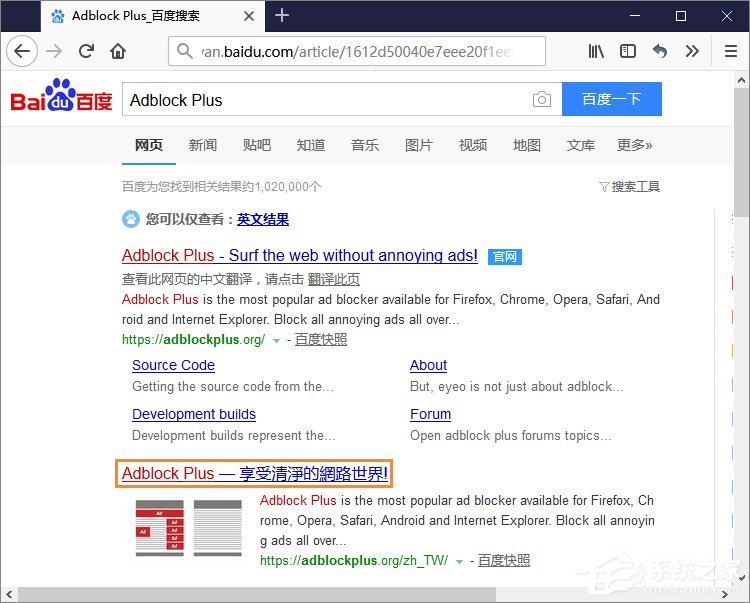
2、进入 Adblock Plus 官网之后,点击“安装到 Firefox”。
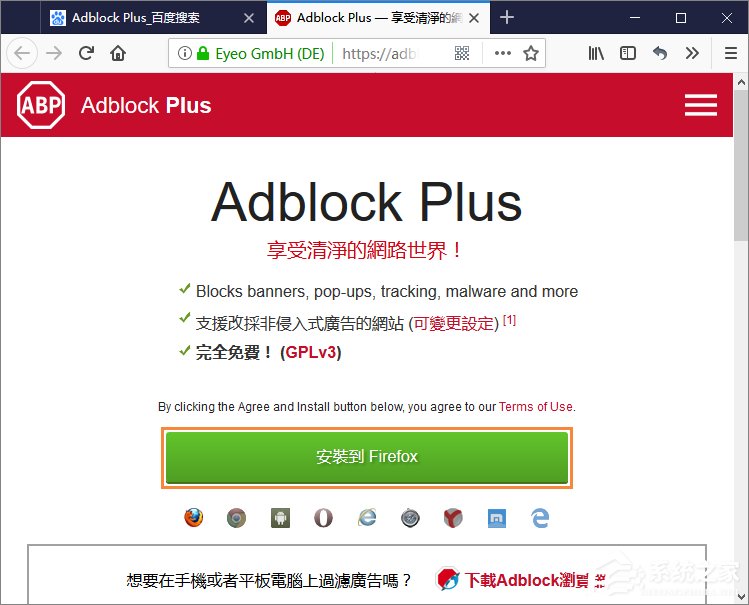
3、之后浏览器会出现插件提示,询问用户是否允许安装插件这边点击“允许”即可。
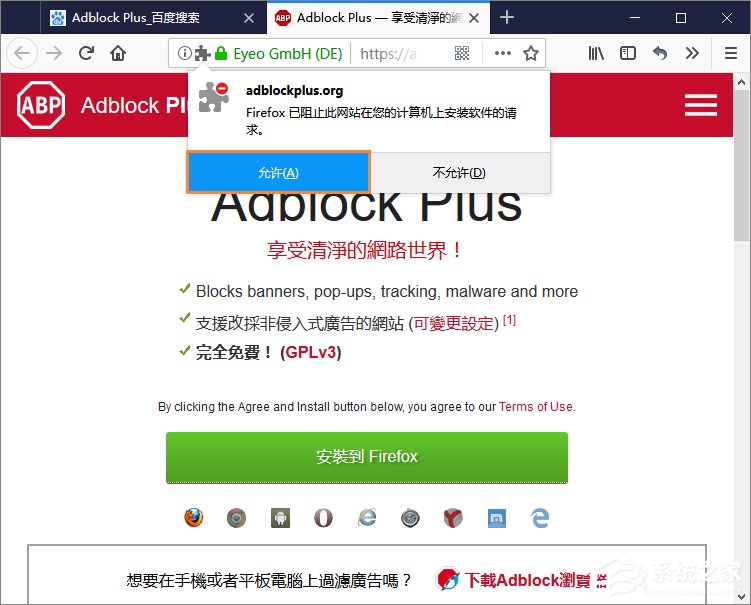
4、接下来点击“添加”。
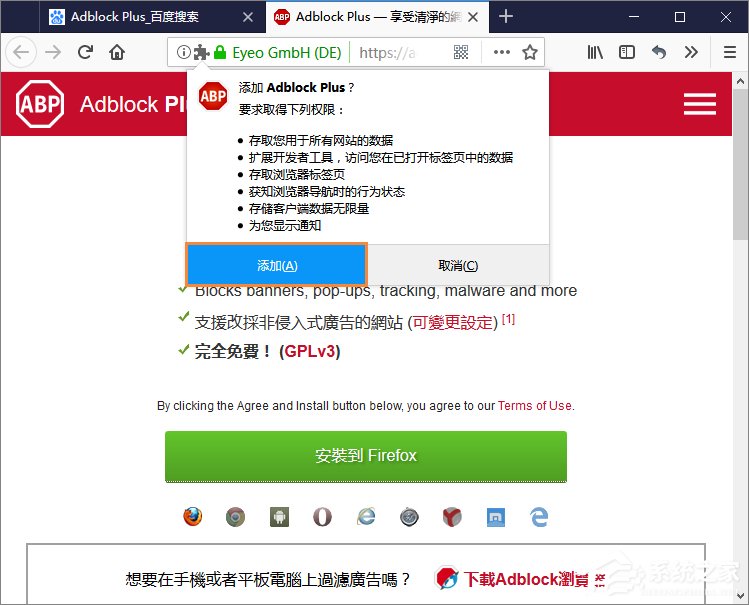
5、之后就成功安装 Adblock Plus 了。
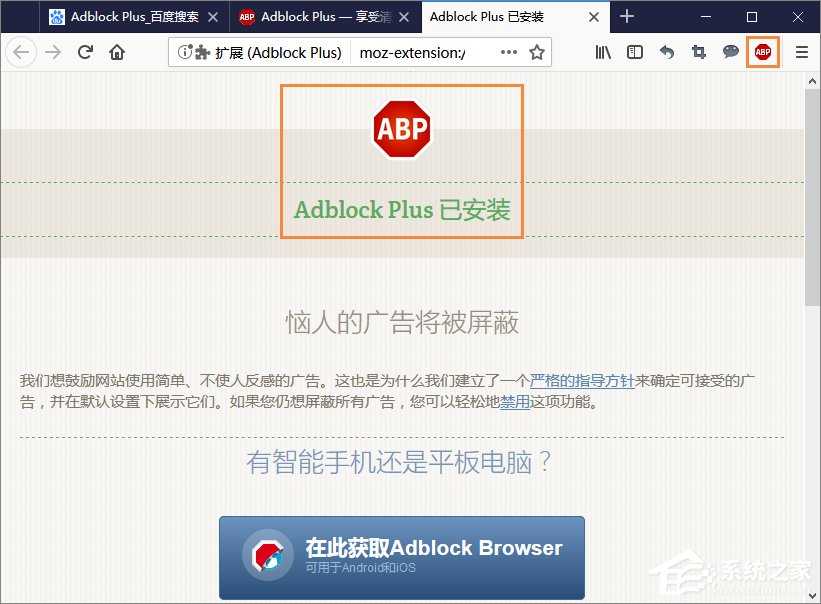
二、使用Adblock Plus手动屏蔽网页元素的方法
注:安装好 Adblock Plus 之后,一般会自动屏蔽某些网站的弹窗、浮动元素,如果不能自动屏蔽,再看下文进行手动屏蔽(下次就不会再出现该广告了)。
1、我们打开某个网站之后,可以看到广告元素,如:“系统之家”首页的浮动元素——公众号。
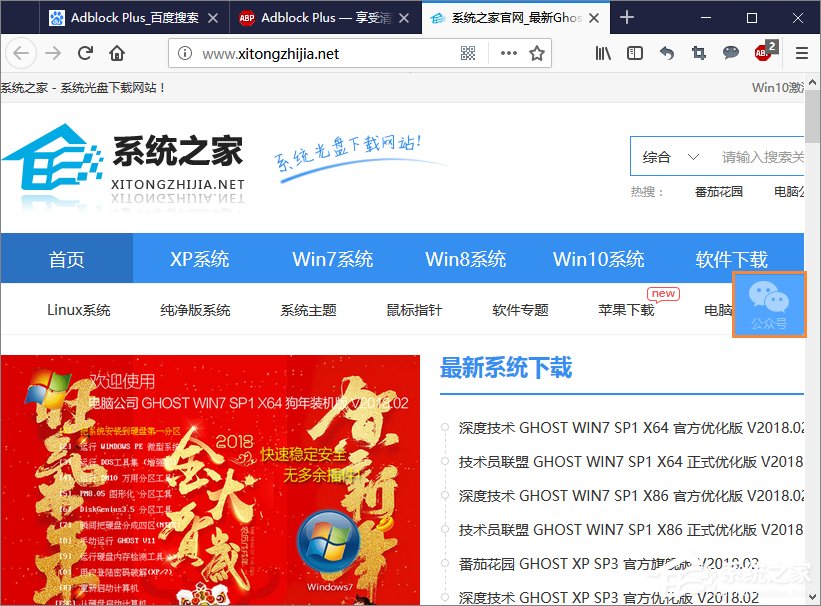
2、想要屏蔽TA,需要先点击浏览器右上角的 Adblock Plus 图标,再弹出的下拉中选择“拦截元素”。
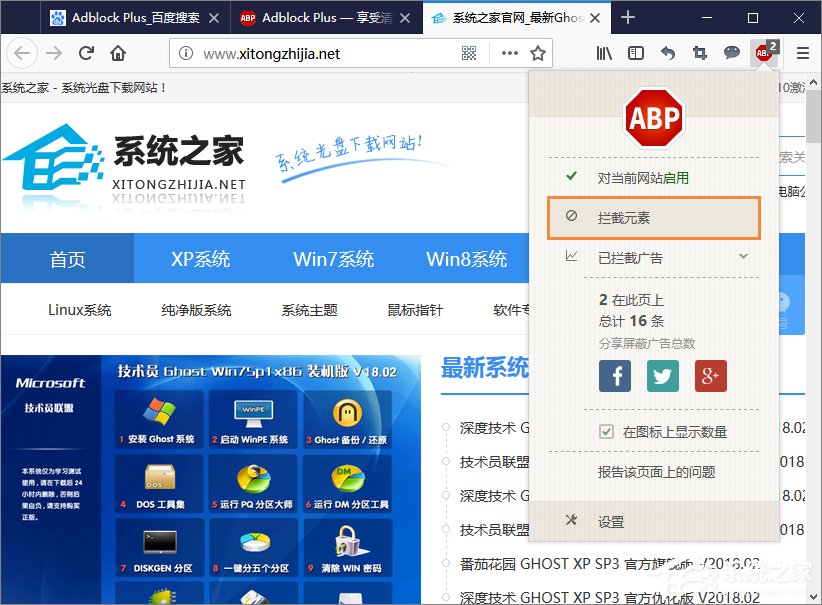
3、之后,将光标移动到浮动元素上之后,直接点击,参考黄色虚影。
注:因为广告元素的设计,选择元素的时候会有超出的部分,用户可以自行甄别该元素占用的范围。
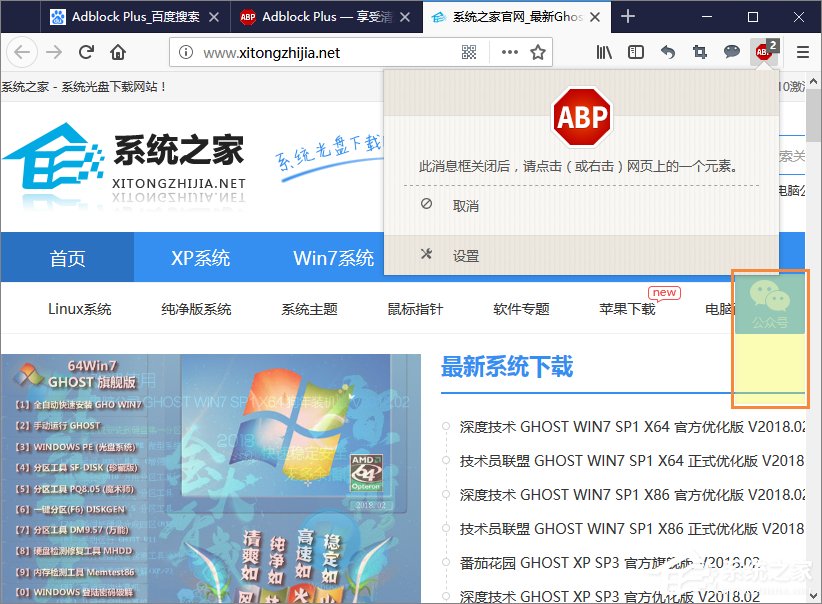
4、然后在“添加过滤规则”窗口中点击“添加”即可。
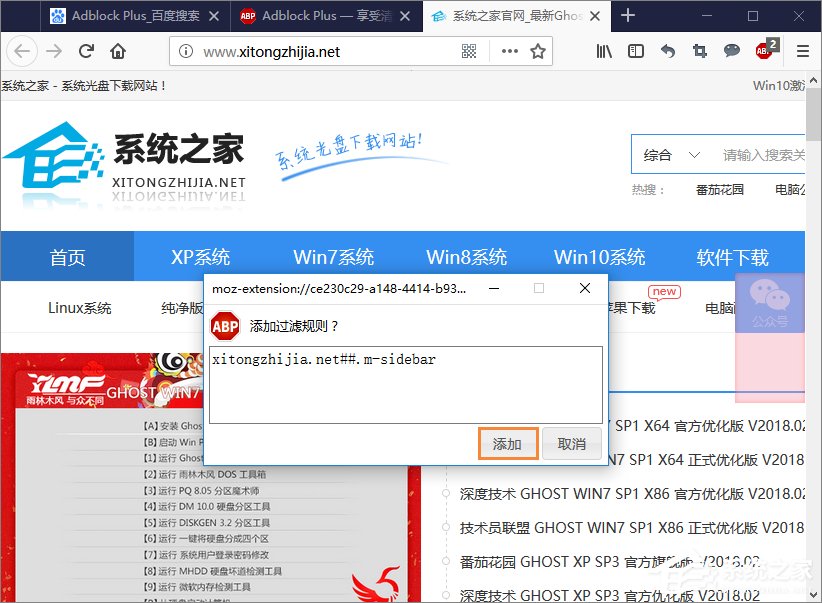
5、我们看看最终效果:
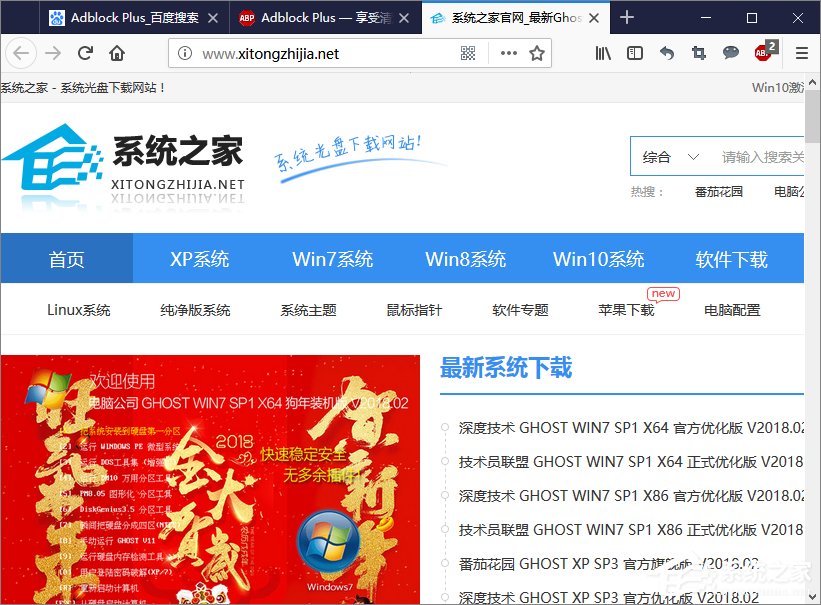
以上内容便是关于Adblock Plus怎么安装并使用的全部过程,如果用户进入Adblock Plus网站出现的文字是“安装到 Chrome”,可能会加载很慢,建议用户在自己浏览器设置中找到“应用插件”设置,再搜索安装Adblock Plus。
先介绍下ADBlock的规则类型
1.白名单:列入后不拦截、不隐藏(ADB默认模式)
白名单:
一般不用涉及代码,在当前网页下点击ADB按钮,选择【不要在这个网页/网域上运行】即可,
网页是精确匹配,【a.baidu.com】加入白名单不会影响【b.baidu.com】
网域是模糊匹配,【baidu.com】加入白名单,则所有【***.baidu.com/***】的网页都在白名单上。
2.拦截(黑名单):在加载页面前就拦截以达到屏蔽效果
拦截(黑名单):
规则极其简单,直接把网址写进自定义列表就行了,其实ADB的自定义就是个黑名单,代码只是编写放行条件而已。
网址放入黑名单后,会阻止页面访问该网址,阻止加载内容,杀伤力巨大,尽量精确匹配,避免误伤。
黑名单只会禁止页面内容访问该网址,手动打开该网址还是可以的。
拉黑【http://www.百度.com】时,浏览器还能打开【http://www.baidu.com】,但所有页面内的所有【http://www.百度.com/***】都会被拦截,而【tieba.baidu.com/***】不受影响。
拉黑【baidu.com】时,所有页面内的所有【***.baidu.com/***】都会被拦截掉。
网址获取方式:把指针停在链接/图片时看看状态栏,或者审查元素查看代码有没有可疑的网址,如果发现某网址只有广告,那就快把它拉黑吧。
3.隐藏:加载后隐藏以达到屏蔽效果(ADB默认模式)
隐藏:
在当前页面点击ADB按钮,选择【屏蔽此页面上的广告】就是隐藏广告,这就是LZ最喜欢的而ADP没有的手动屏蔽功能。
现在的网页都是其实都是一个个板块组成的,一般广告就放在AD字样的某板块里面的,屏蔽此板块的话广告就会被隐藏起来,注意:不是带AD的都是广告,跟AD最接近的是LOAD,所以尽量精确匹配,以免误伤,精确匹配用ADB的按钮手动屏蔽就行了。
先介绍个优酷登陆弹窗的屏蔽方法,LZ曾经快被这东西弄疯了,相信不少朋友有共鸣了。
首先说说手动屏蔽(按钮隐藏),
刚点击按钮屏蔽的是【v.youku.com##[class="qwindow"]】这个是中间的图片,
再点击按钮屏蔽的是【v.youku.com##[class="qwindow_mask"]】这个是背景的黑屏。
然后就会神奇的发现不谈登录框,直接白屏了...因为原本的弹窗是先把视频白屏暂停的…
看来隐藏是没用的只能想想其他方法了,LZ点开网页源代码,因为两次屏蔽的都是【qwindow】,索性直接Ctrl-F搜索下,果然发现了猫腻~

打开后LZ完全看不懂

不管三七二十一,先把这串网址复制到自定义试试,阻止加载qwindow(不用复制http://,直接网址开始),
再次测试视频后发现弹窗被阻止,但是还会暂停视频,总之没有弹窗那么恶心了!

快来评论,快来抢沙发吧~